Когда компания начала выпускать свои новейшие мини-ПК NUC Gemini Lake, они установили приоритет цены над производительностью. В результате процессор, который они выбрали для своего мини-ПК ‘Intel NUC 7 Essential’ не очень впечатляет. Они выпустили еще одну модель серии, правда обманчиво названую ‘Intel NUC Kit NUC7PJYH’, которая на самом деле представляет собой мини-ПК “barebones” для которого требуется одна или две планки оперативной памяти и SSD для хранилища.

Мини-ПК оснащен четырехъядерным процессором Intel Pentium Silver Processor J5005, который разгоняется до 2,80 ГГц с немного более мощным графическим процессором Intel UHD Graphics 605, который поддерживает 4K 60 Гц.
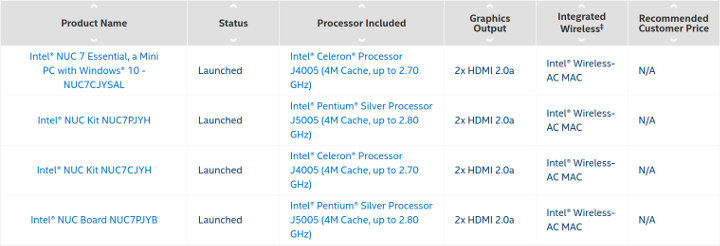
Визуально он не отличается от Celeron NUC, который рассматривался немного ранее, сам по себе он небольшой, состоит из 4.5 дюймового корпуса высотой около 2 дюймов с отличной передней панелью, которая включает в себя кнопку включения и два USB порта, а вот остальные порты, включая два HDMI (2.0a) находятся на тыльной стороне:
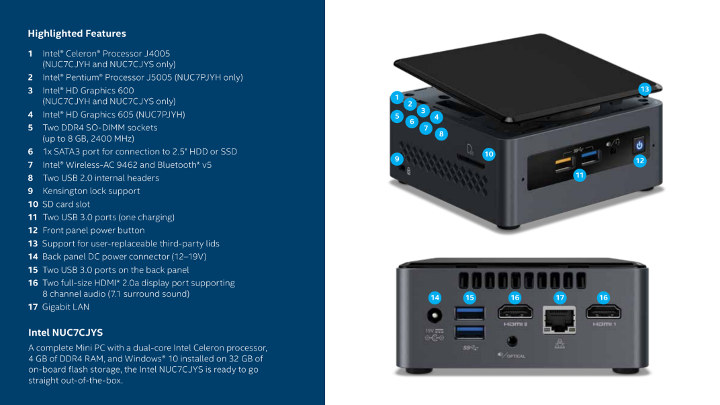
Технические характеристик (см. NUC7PJYH):
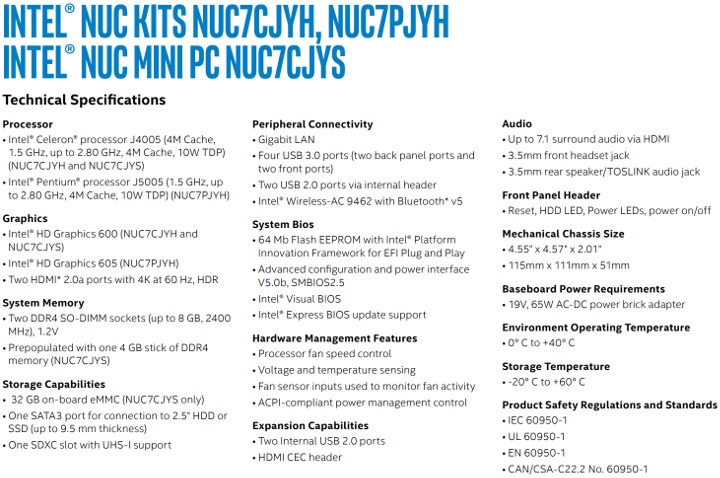
Как уже упоминалось ранее, это комплект “barebones” и вам сначала нужно будет добавить оперативную память и хранилище. Для обзора использовалась 16 Гб двухканальная память SODIMM DDR4 2400 МГц G.Skill Ripjaws (F4-2400C16D-16GRS) и SSD-накопитель Samsung 860 Evo 2TB 2.5″ SATA III 6 Гбит / сек (MZ-76E2T0BW). Минимальный объем памяти, который действительно вам потребуется – это 4 Гб оперативной памяти и SSD-накопитель от 64 Гб и выше.
Была установлена операционная система Windows 10 Home:
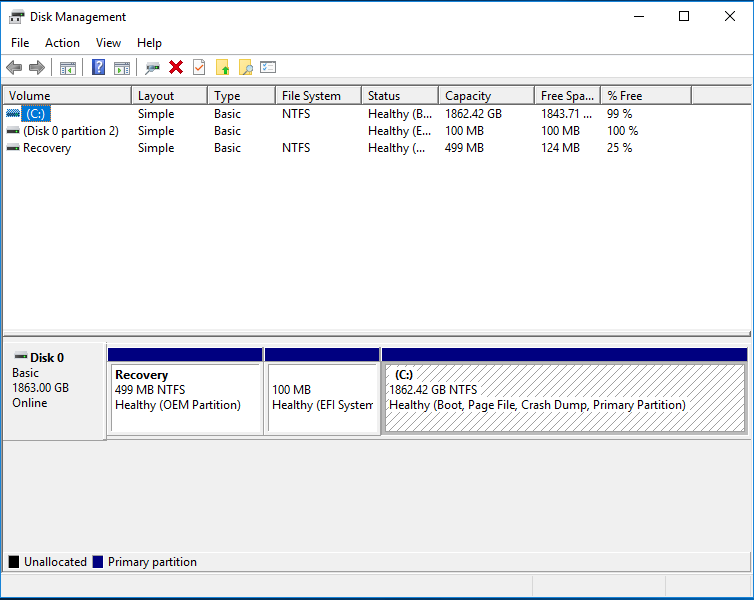
после драйвер ассистент Intel рекомендовал установить драйвера:
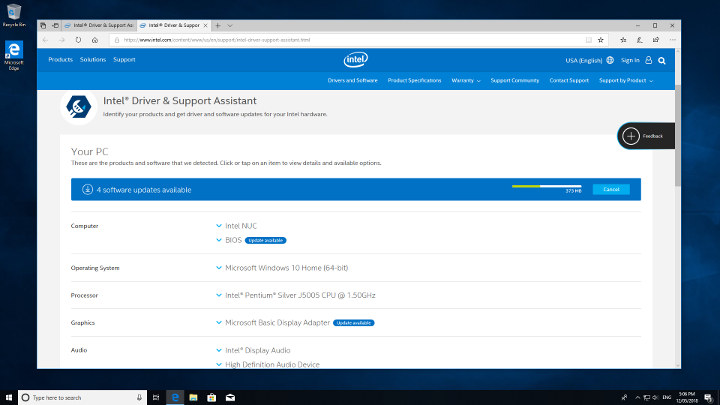
Начнем с краткой информацией об оборудовании, она соответствует спецификации:
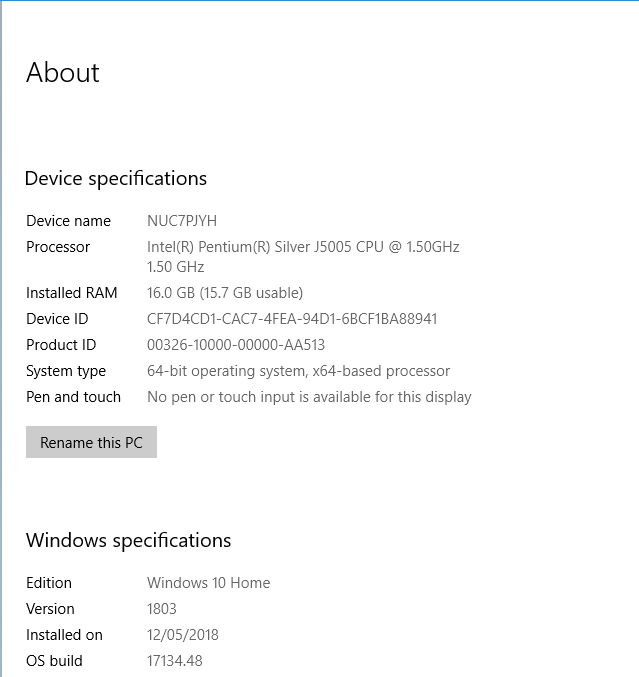
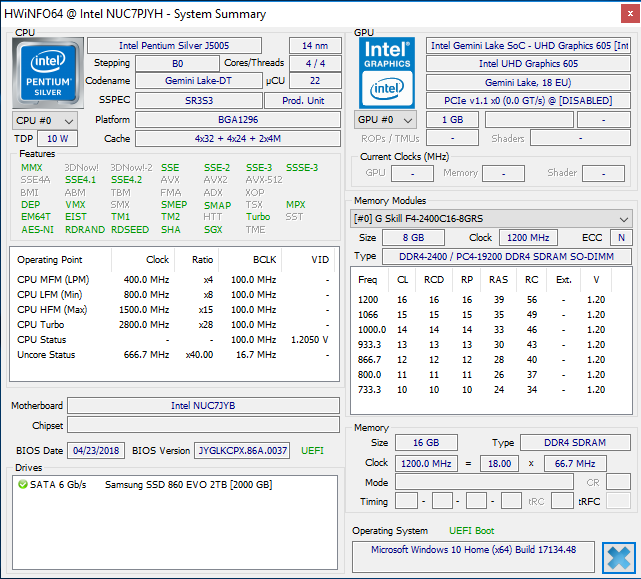
Как обычно был использован стандартный набор инструментов для сравнения производительности Windows:
Результаты необходимо тщательно интерпретировать, в противном случае если сравнивать с другими мини-ПК Intel они могут ввести в заблуждение. В основном это связано с тем, что результаты будущих мини-ПК “barebones” будут в значительной степени зависеть от количества и типа установленной памяти и хранилища:
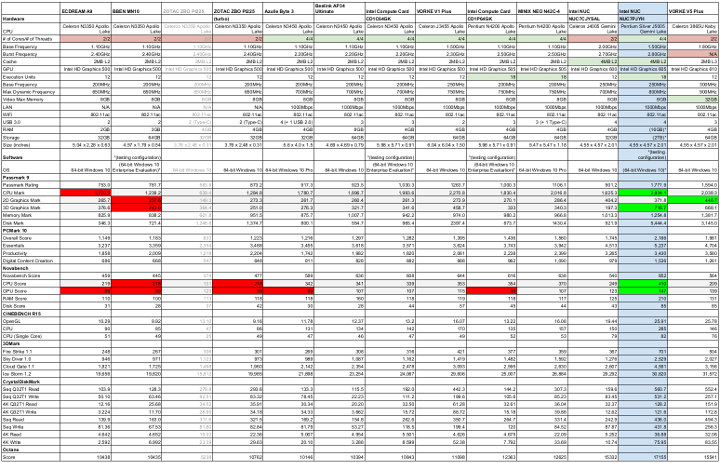
В подобных случаях сравнения различных мини-ПК должно производиться на основе результатов графического процессора и самого процессора. Например, в приведенной выше диаграмме было выделено зеленым цветом модели с хорошими техническими характеристиками, а также лучшие результаты тестирования, а вот красным более слабые модели и не самые лучшие результаты тестирования.
Как и на предыдущем мини-ПК NUC в процессе выполнения теста Passmark 9 возникли некоторые трудности:
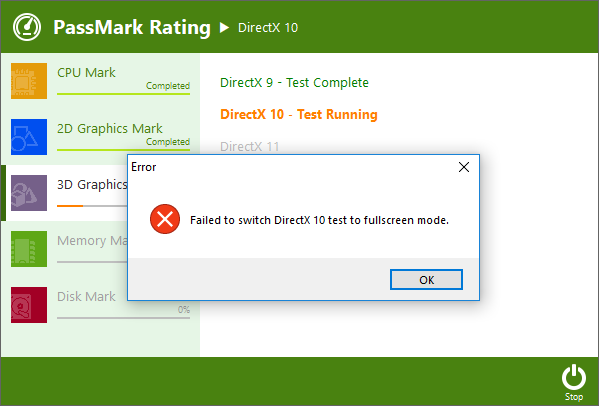
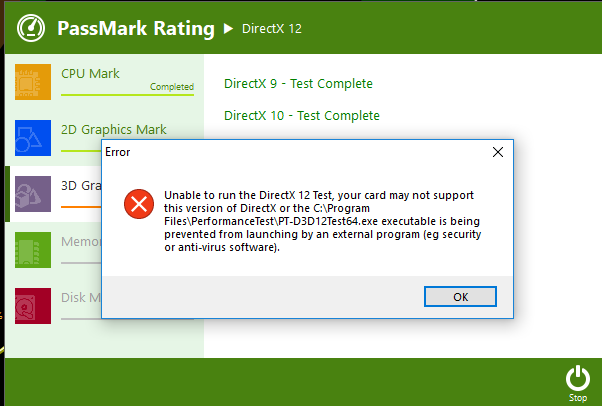
Однако в целом, производительность NUC7PJYH была лучшей среди всех тестируемых мини-ПК.
После был создан новый раздел 200 Гб, на который была установлена Ubuntu, использовался недавно выпущенный ISO-образ Ubuntu 18.04 LTS ‘Bionic Beaver’.
После были выполнены некоторые основные команды, чтобы более подробно рассмотреть аппаратные средства:
|
1 2 3 4 5 6 7 8 9 10 11 12 13 14 15 16 17 18 19 20 21 22 23 24 25 26 27 28 29 30 31 32 33 34 35 36 37 38 39 40 41 42 43 44 45 46 47 48 49 50 51 52 53 54 55 56 57 58 59 60 61 62 63 64 65 66 67 68 69 70 71 72 73 74 75 76 77 78 79 80 81 82 83 84 85 86 87 88 89 90 91 92 93 94 95 96 97 98 99 100 101 102 103 104 105 106 107 108 109 110 111 112 113 114 115 116 117 118 119 120 121 122 123 124 125 126 127 128 129 130 131 132 133 134 135 136 137 138 139 140 141 142 143 144 145 146 147 148 149 150 151 152 153 154 155 156 157 158 159 160 161 162 163 164 165 166 167 168 169 170 171 172 173 174 175 176 177 178 179 180 181 182 183 184 185 186 187 188 189 190 191 192 193 194 195 196 197 198 |
linuxium@NUC7PJYH:~$ lsb_release -a Distributor ID: Ubuntu Description: Ubuntu 18.04 LTS Release: 18.04 Codename: bionic linuxium@NUC7PJYH:~$ linuxium@NUC7PJYH:~$ uname -a Linux NUC7PJYH 4.15.0-20-generic #21-Ubuntu SMP Tue Apr 24 06:16:15 UTC 2018 x86_64 x86_64 x86_64 GNU/Linux linuxium@NUC7PJYH:~$ linuxium@NUC7PJYH:~$ inxi -Fc0 System: Host: NUC7PJYH Kernel: 4.15.0-20-generic x86_64 bits: 64 Console: tty 0 Distro: Ubuntu 18.04 LTS Machine: Device: un-determined System: Intel product: NUC7PJYH v: J67992-400 serial: G6JY813000UG Mobo: Intel model: NUC7JYB v: J67969-400 serial: GEJY81200F7F UEFI: Intel v: JYGLKCPX.86A.0037.2018.0423.1539 date: 04/23/2018 Battery hidpp__0: charge: N/A condition: NA/NA Wh hidpp__1: charge: N/A condition: NA/NA Wh CPU: Quad core Intel Pentium Silver J5005 (-MCP-) cache: 4096 KB clock speeds: max: 2800 MHz 1: 1202 MHz 2: 536 MHz 3: 652 MHz 4: 2491 MHz Graphics: Card: Intel Device 3184 Display Server: X.Org 1.19.6 driver: i915 Resolution: 1920x1080@60.00hz OpenGL: renderer: Mesa DRI Intel UHD Graphics 605 (Geminilake) version: 4.5 Mesa 18.0.0-rc5 Audio: Card Intel Device 3198 driver: snd_hda_intel Sound: ALSA v: k4.15.0-20-generic Network: Card-1: Intel Device 31dc driver: iwlwifi IF: wlo1 state: down mac: 68:ec:c5:9f:ec:46 Card-2: Realtek RTL8111/8168/8411 PCI Express Gigabit Ethernet Controller driver: r8169 IF: eno1 state: up speed: 1000 Mbps duplex: full mac: 94:c6:91:1d:47:9b Drives: HDD Total Size: 2000.4GB (0.4% used) ID-1: /dev/sda model: Samsung_SSD_860 size: 2000.4GB Partition: ID-1: / size: 196G used: 7.3G (4%) fs: ext4 dev: /dev/sda5 RAID: No RAID devices: /proc/mdstat, md_mod kernel module present Sensors: System Temperatures: cpu: 30.0C mobo: N/A Fan Speeds (in rpm): cpu: N/A Info: Processes: 248 Uptime: 1 min Memory: 918.4/15625.0MB Client: Shell (review-tests.sh) inxi: 2.3.56 linuxium@NUC7PJYH:~$ linuxium@NUC7PJYH:~$ df -h Filesystem Size Used Avail Use% Mounted on udev 7.7G 0 7.7G 0% /dev tmpfs 1.6G 1.9M 1.6G 1% /run /dev/sda5 196G 7.3G 179G 4% / tmpfs 7.7G 0 7.7G 0% /dev/shm tmpfs 5.0M 4.0K 5.0M 1% /run/lock tmpfs 7.7G 0 7.7G 0% /sys/fs/cgroup /dev/loop0 141M 141M 0 100% /snap/gnome-3-26-1604/59 /dev/loop1 3.4M 3.4M 0 100% /snap/gnome-system-monitor/36 /dev/loop2 1.7M 1.7M 0 100% /snap/gnome-calculator/154 /dev/loop3 13M 13M 0 100% /snap/gnome-characters/69 /dev/loop4 87M 87M 0 100% /snap/core/4486 /dev/loop5 21M 21M 0 100% /snap/gnome-logs/25 /dev/sda2 96M 29M 68M 30% /boot/efi tmpfs 1.6G 16K 1.6G 1% /run/user/120 tmpfs 1.6G 36K 1.6G 1% /run/user/1000 tmpfs 1.6G 0 1.6G 0% /run/user/0 linuxium@NUC7PJYH:~$ linuxium@NUC7PJYH:~$ lsblk -a NAME MAJ:MIN RM SIZE RO TYPE MOUNTPOINT loop0 7:0 0 140M 1 loop /snap/gnome-3-26-1604/59 loop1 7:1 0 3.3M 1 loop /snap/gnome-system-monitor/36 loop2 7:2 0 1.6M 1 loop /snap/gnome-calculator/154 loop3 7:3 0 12.2M 1 loop /snap/gnome-characters/69 loop4 7:4 0 86.6M 1 loop /snap/core/4486 loop5 7:5 0 21M 1 loop /snap/gnome-logs/25 loop6 7:6 0 0 loop loop7 7:7 0 0 loop sda 8:0 0 1.8T 0 disk ├─sda1 8:1 0 499M 0 part ├─sda2 8:2 0 100M 0 part /boot/efi ├─sda3 8:3 0 16M 0 part ├─sda4 8:4 0 1.6T 0 part └─sda5 8:5 0 200G 0 part / linuxium@NUC7PJYH:~$ linuxium@NUC7PJYH:~$ sudo lshw -C cpu *-cpu description: CPU product: Intel(R) Pentium(R) Silver J5005 CPU @ 1.50GHz vendor: Intel Corp. physical id: 25 bus info: cpu@0 version: Intel(R) Pentium(R) Silver J5005 CPU @ 1.50GHz slot: SOCKET 0 size: 2791MHz capacity: 2800MHz width: 64 bits clock: 100MHz capabilities: x86-64 fpu fpu_exception wp vme de pse tsc msr pae mce cx8 apic sep mtrr pge mca cmov pat pse36 clflush dts acpi mmx fxsr sse sse2 ss ht tm pbe syscall nx pdpe1gb rdtscp constant_tsc art arch_perfmon pebs bts rep_good nopl xtopology nonstop_tsc cpuid aperfmperf tsc_known_freq pni pclmulqdq dtes64 monitor ds_cpl vmx est tm2 ssse3 sdbg cx16 xtpr pdcm sse4_1 sse4_2 x2apic movbe popcnt tsc_deadline_timer aes xsave rdrand lahf_lm 3dnowprefetch cpuid_fault cat_l2 pti cdp_l2 tpr_shadow vnmi flexpriority ept vpid fsgsbase tsc_adjust smep erms mpx rdt_a rdseed smap clflushopt intel_pt sha_ni xsaveopt xsavec xgetbv1 xsaves ibpb ibrs stibp dtherm ida arat pln pts umip rdpid arch_capabilities cpufreq configuration: cores=4 enabledcores=4 threads=4 linuxium@NUC7PJYH:~$ linuxium@NUC7PJYH:~$ sudo lshw -C memory *-firmware description: BIOS vendor: Intel Corp. physical id: 0 version: JYGLKCPX.86A.0037.2018.0423.1539 date: 04/23/2018 size: 64KiB capacity: 6592KiB capabilities: pci upgrade shadowing cdboot bootselect socketedrom edd int13floppy1200 int13floppy720 int13floppy2880 int5printscreen int14serial int17printer acpi usb biosbootspecification uefi *-memory description: System Memory physical id: 18 slot: System board or motherboard size: 16GiB *-bank:0 description: SODIMM DDR4 Synchronous 2400 MHz (0.4 ns) product: F4-2400C16-8GRS vendor: Undefined physical id: 0 serial: 00000000 slot: SODIMM1 size: 8GiB width: 64 bits clock: 2400MHz (0.4ns) *-bank:1 description: SODIMM DDR4 Synchronous 2400 MHz (0.4 ns) product: F4-2400C16-8GRS vendor: Undefined physical id: 1 serial: 00000000 slot: SODIMM2 size: 8GiB width: 64 bits clock: 2400MHz (0.4ns) *-cache:0 description: L1 cache physical id: 23 size: 224KiB capacity: 224KiB capabilities: synchronous internal write-back configuration: level=1 *-cache:1 description: L2 cache physical id: 24 size: 4MiB capacity: 4MiB capabilities: synchronous internal write-back unified configuration: level=2 linuxium@NUC7PJYH:~$ linuxium@NUC7PJYH:~$ free -mh total used free shared buff/cache available Mem: 15G 858M 13G 242M 1.0G 13G Swap: 2.0G 0B 2.0G linuxium@NUC7PJYH:~$ linuxium@NUC7PJYH:~$ sudo lshw -C network *-network description: Wireless interface product: Intel Corporation vendor: Intel Corporation physical id: c bus info: pci@0000:00:0c.0 logical name: wlo1 version: 03 serial: 68:ec:c5:9f:ec:46 width: 64 bits clock: 33MHz capabilities: pm msi pciexpress msix bus_master cap_list ethernet physical wireless configuration: broadcast=yes driver=iwlwifi driverversion=4.15.0-20-generic firmware=34.0.0 latency=0 link=no multicast=yes wireless=IEEE 802.11 resources: irq:44 memory:a1314000-a1317fff *-network description: Ethernet interface product: RTL8111/8168/8411 PCI Express Gigabit Ethernet Controller vendor: Realtek Semiconductor Co., Ltd. physical id: 0 bus info: pci@0000:02:00.0 logical name: eno1 version: 15 serial: 94:c6:91:1d:47:9b size: 1Gbit/s capacity: 1Gbit/s width: 64 bits clock: 33MHz capabilities: pm msi pciexpress msix bus_master cap_list ethernet physical tp mii 10bt 10bt-fd 100bt 100bt-fd 1000bt 1000bt-fd autonegotiation configuration: autonegotiation=on broadcast=yes driver=r8169 driverversion=2.3LK-NAPI duplex=full firmware=rtl8168h-2_0.0.2 02/26/15 ip=XXX.XXX.XXX.XXX latency=0 link=yes multicast=yes port=MII speed=1Gbit/s resources: irq:127 ioport:e000(size=256) memory:a1104000-a1104fff memory:a1100000-a1103fff linuxium@NUC7PJYH:~$ linuxium@NUC7PJYH:~$ lsusb Bus 002 Device 001: ID 1d6b:0003 Linux Foundation 3.0 root hub Bus 001 Device 003: ID 8087:0aaa Intel Corp. Bus 001 Device 005: ID 046d:c52b Logitech, Inc. Unifying Receiver Bus 001 Device 004: ID 10d5:55a4 Uni Class Technology Co., Ltd Bus 001 Device 002: ID 1a40:0101 Terminus Technology Inc. Hub Bus 001 Device 001: ID 1d6b:0002 Linux Foundation 2.0 root hub linuxium@NUC7PJYH:~$ linuxium@NUC7PJYH:~$ lspci 00:00.0 Host bridge: Intel Corporation Device 31f0 (rev 03) 00:00.3 System peripheral: Intel Corporation Device 3190 (rev 03) 00:02.0 VGA compatible controller: Intel Corporation Device 3184 (rev 03) 00:0c.0 Network controller: Intel Corporation Device 31dc (rev 03) 00:0e.0 Audio device: Intel Corporation Device 3198 (rev 03) 00:0f.0 Communication controller: Intel Corporation Device 319a (rev 03) 00:12.0 SATA controller: Intel Corporation Device 31e3 (rev 03) 00:13.0 PCI bridge: Intel Corporation Device 31d8 (rev f3) 00:13.2 PCI bridge: Intel Corporation Device 31da (rev f3) 00:15.0 USB controller: Intel Corporation Device 31a8 (rev 03) 00:1c.0 SD Host controller: Intel Corporation Device 31cc (rev 03) 00:1f.0 ISA bridge: Intel Corporation Device 31e8 (rev 03) 00:1f.1 SMBus: Intel Corporation Device 31d4 (rev 03) 01:00.0 Unassigned class [ff00]: Realtek Semiconductor Co., Ltd. RTS5229 PCI Express Card Reader (rev 01) 02:00.0 Ethernet controller: Realtek Semiconductor Co., Ltd. RTL8111/8168/8411 PCI Express Gigabit Ethernet Controller (rev 15) linuxium@NUC7PJYH:~$ |
После было произведено несколько тестов Phoronix, чтобы посмотреть производительность в Ubuntu. Для начала сравним данную модель Pentium Silver NUC7PJYH с более ранней моделью Celeron NUC7CJYSAL, которая была сконфигурирована на одной и той же памяти ‘OTT’ и хранилище:
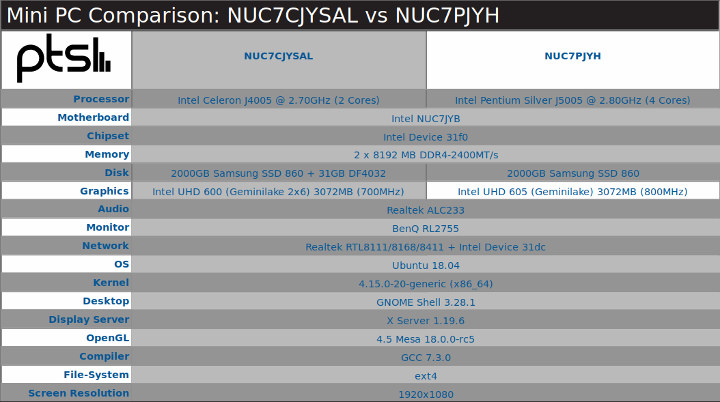
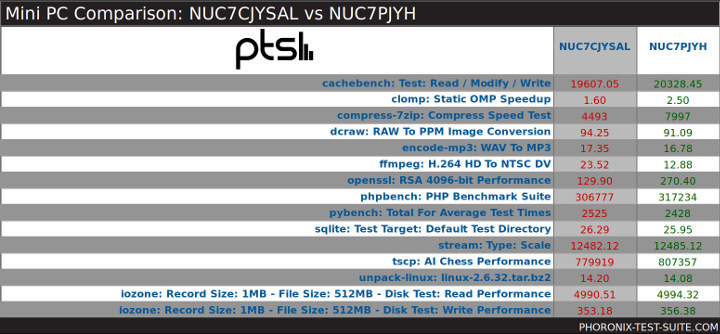
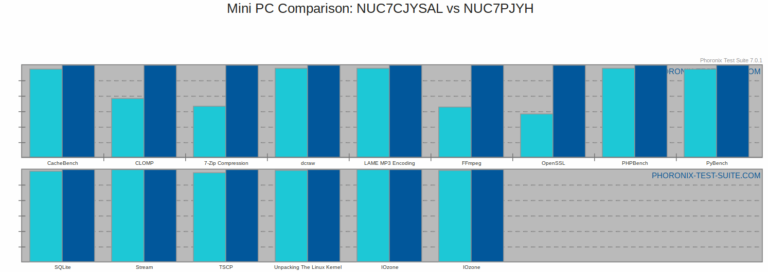
Результаты свидетельствуют о том, что повышение производительности связано с дополнительными ядрами и более высокой скоростью процессора.
Далее сравним модель Pentium Silver NUC7PJYH с более ранней моделью Celeron NUC7CJYSAL с использованием оригинальной конфигурации ‘OOTB’:
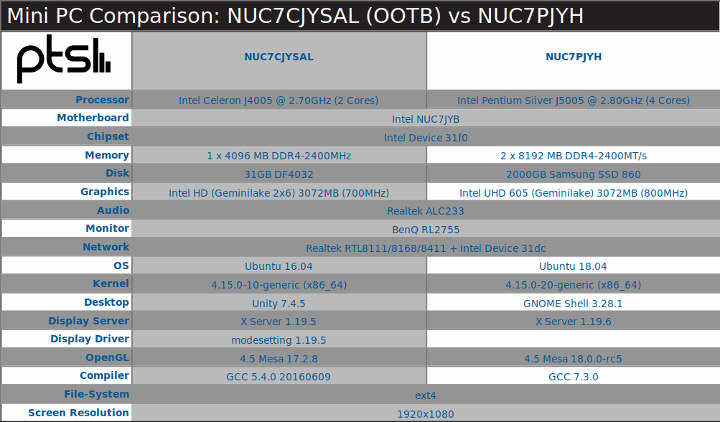
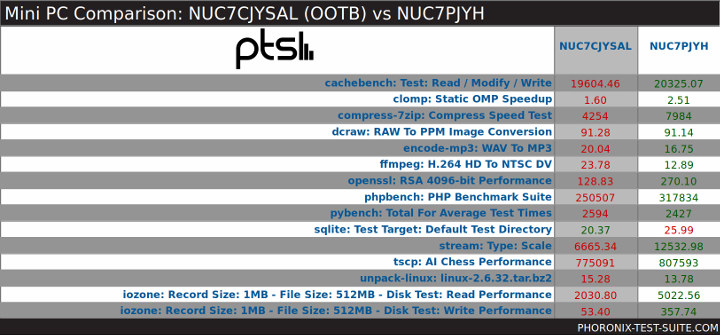
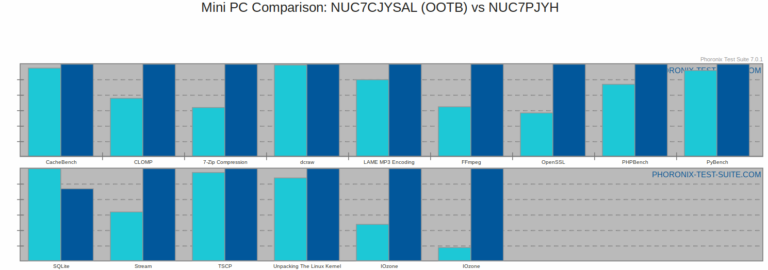
По последним результатам можно увидеть на какие тесты повлияла дополнительная память (stream) и более быстрый SSD-накопитель (iozone).
Чуть ниже предоставлены результаты для сравнения модели Pentium Silver NUC7PJYH с аналогичными мини-ПК, которые основаны на базе процессоров Intel:
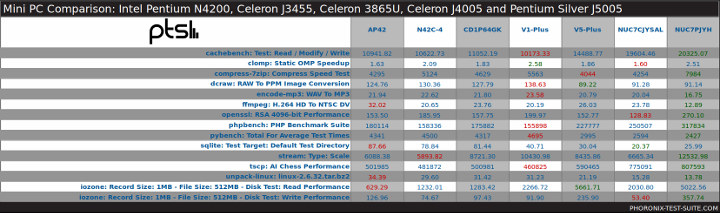
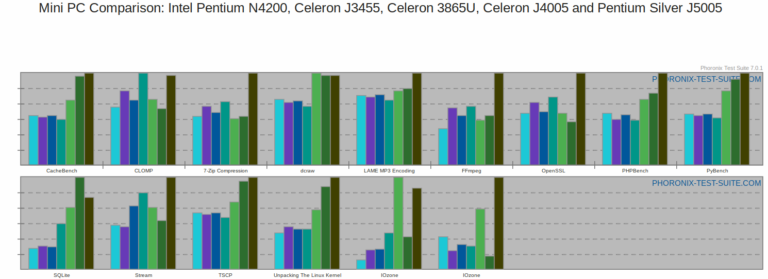
результаты можно интерпретировать, чтобы показать, что они действительно лучше, чем у других мини-ПК.
Также полученный результат теста Octane на Ubuntu был немного лучше, чем на Windows:
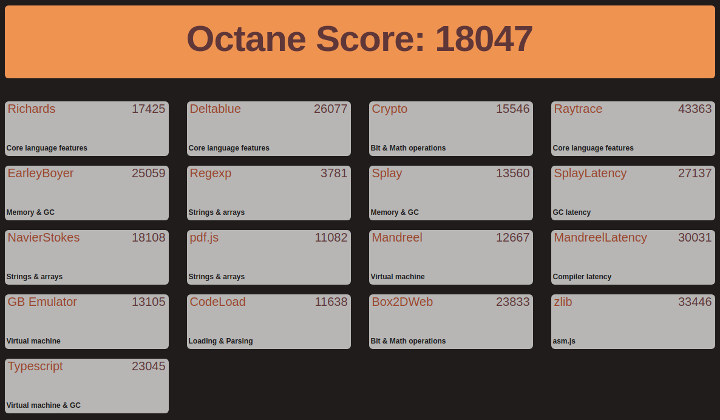
После было проверенно воспроизведение видео под операционной системой Windows, с использованием двух браузеров Edge и Chrome. В обоих браузерах видео 4K@30fps и 4K@60fps воспроизводилось без проблем:
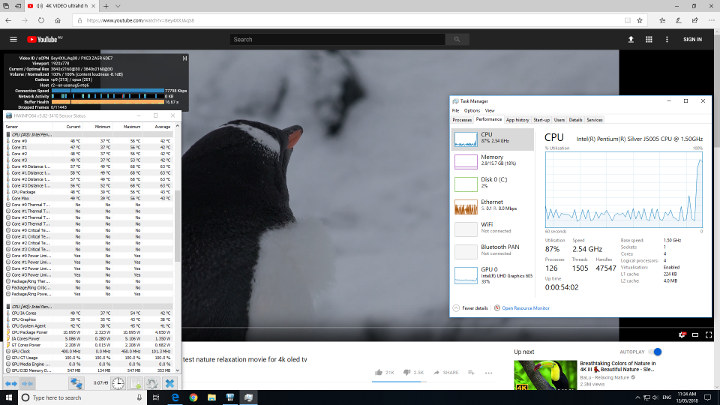
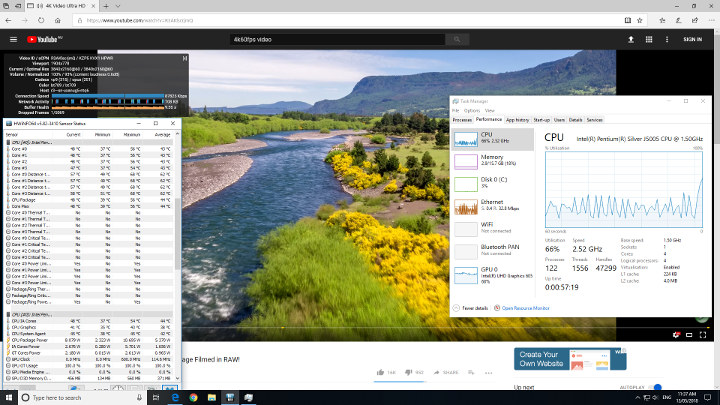
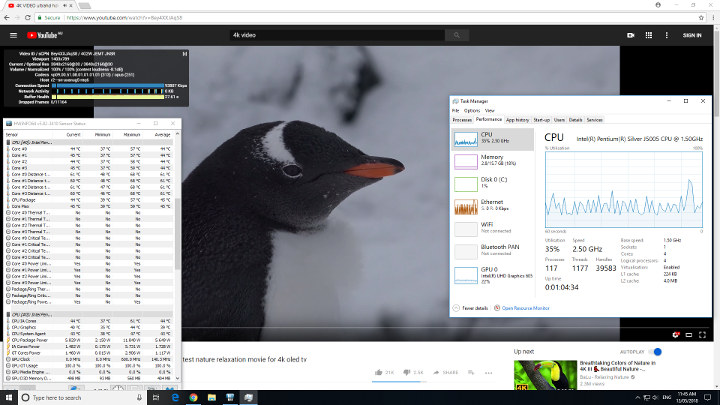
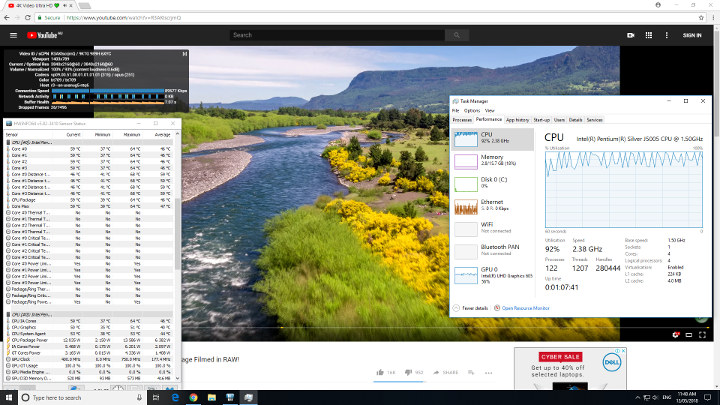
хотя на Chrome при просмотре видео 4K@60fps были редкие пропуски кадров, которые были почти не заметны.
В отличии от других воспроизведенных видеороликов в Chrome на Ubuntu, с видео 4K@30fps были проблемы, также как на других аналогичных мини-ПК на базе процессора Intel, но прекрасно воспроизводилось видео 1080p:
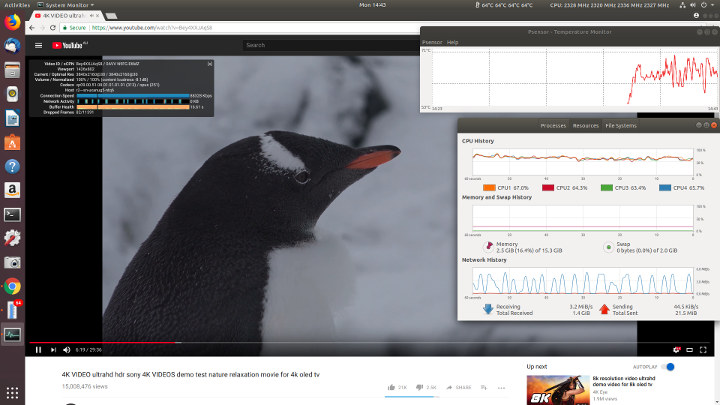
При просмотре видео 4K@60fps более половины кадров было пропущено:
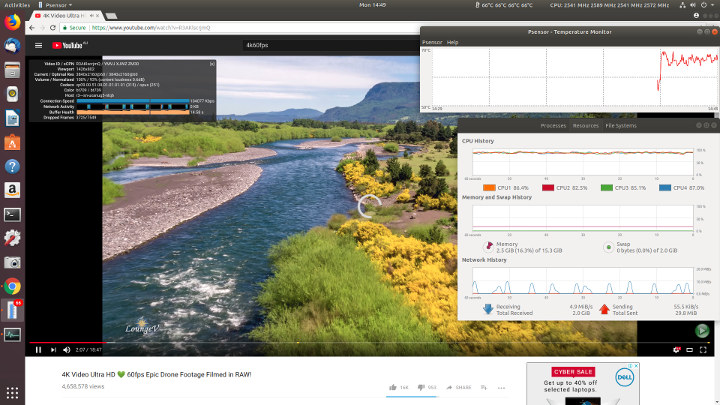
однако все было в порядке с видео 1080p@60fps, за исключением редких незаметных пропущенных кадров:
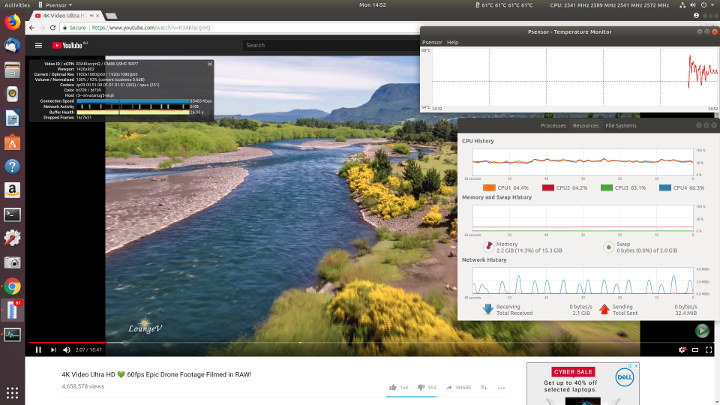
Воспроизведение видео при помощи Kodi на Windows с кодированием видео кодеком VP9 работало без проблем, но используемое программное декодирование приводило к высокой загрузке процессора и более высоким температурам:
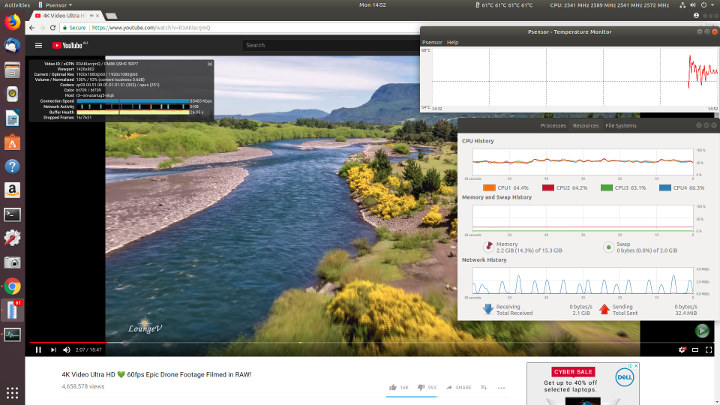
в то время как кодирование видео кодеком H. 264, использовало аппаратное декодирование без этих проблем:
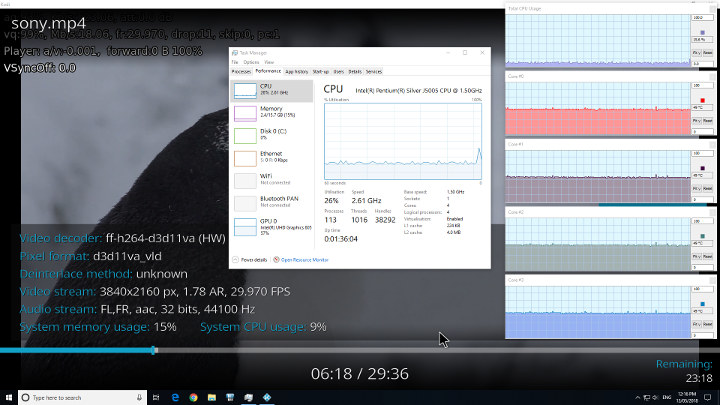
как и видео, закодированные с помощью H.265 или HEVC:
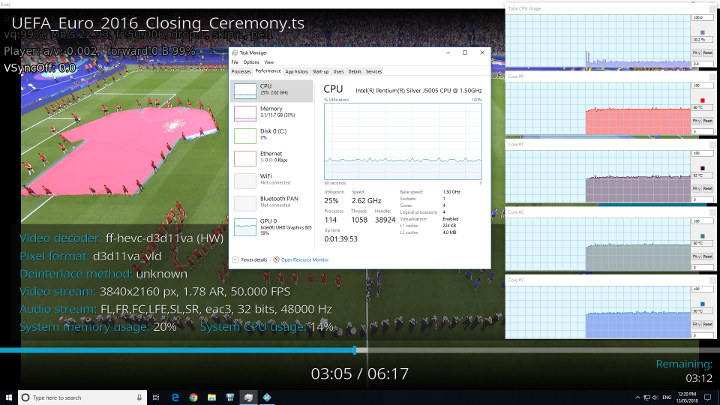
Оба кодированных видео кодеком VP9 и H.264 использовали аппаратное декодирования в Kodi на Ubuntu:
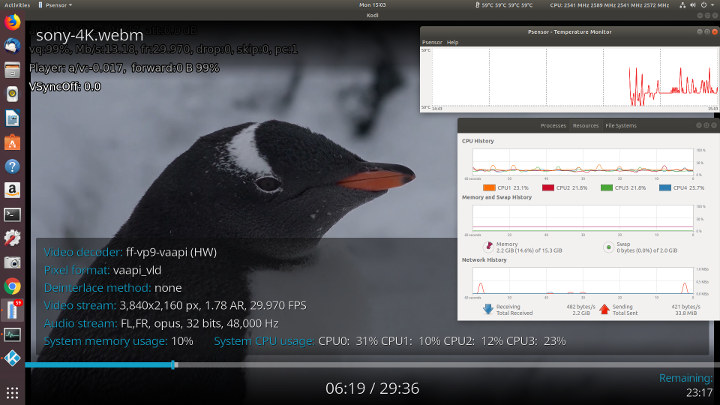
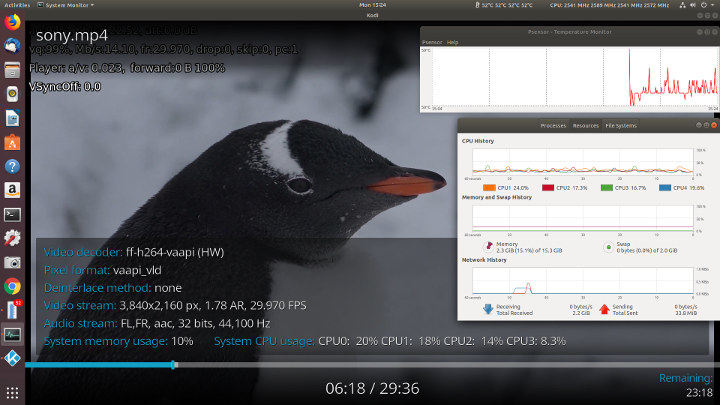
Однако некоторые видео H.265 или HEVC были недоступны, были частые потери кадров:
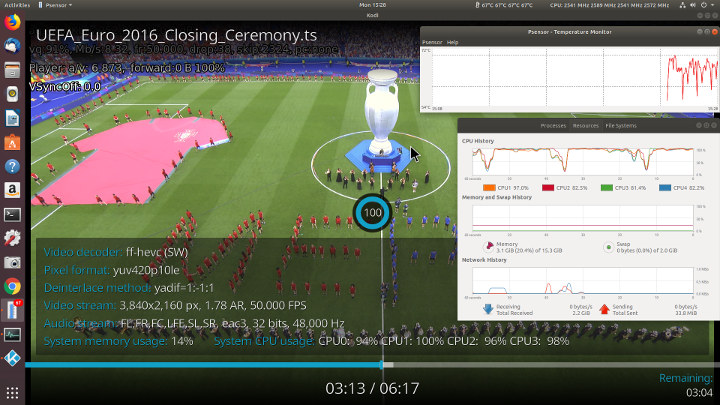
в то время как другие использовали аппаратные средства для декодирования и воспроизведения:
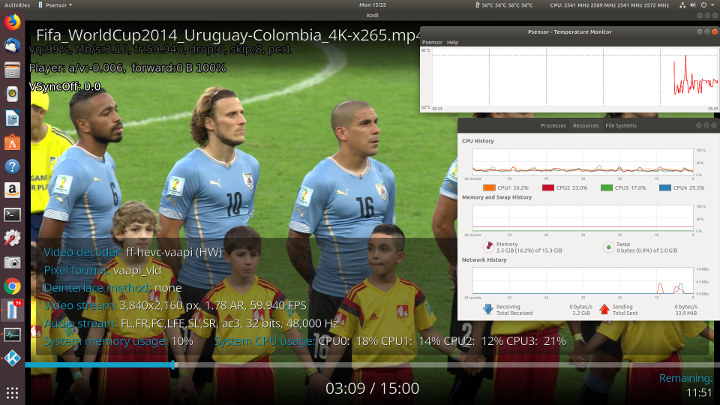
Как видно, программное декодирование приводило к высокой загрузке процессора и к более высоким внутренним температурам. NUC7PJYH включает в себя практически бесшумный вентилятор и его не было слышно даже во время тестирования. Охлаждение является довольно хорошим и для проверки под Ubuntu, было запущено видео 1080p в Chrome, которое работало в течение 20 минут, и внутренняя температура в среднем была около 55°C:
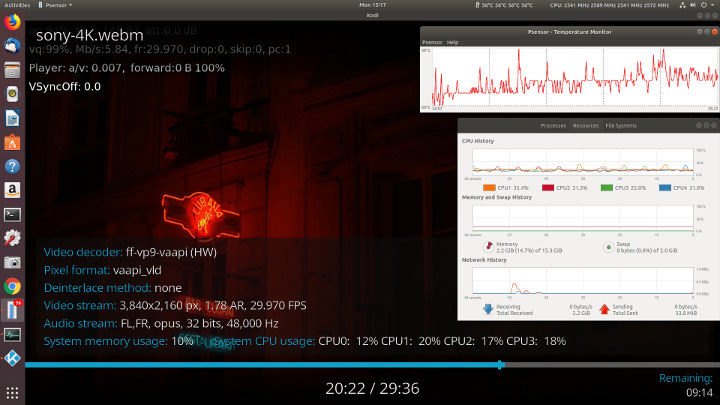
Аудио работает в Windows:
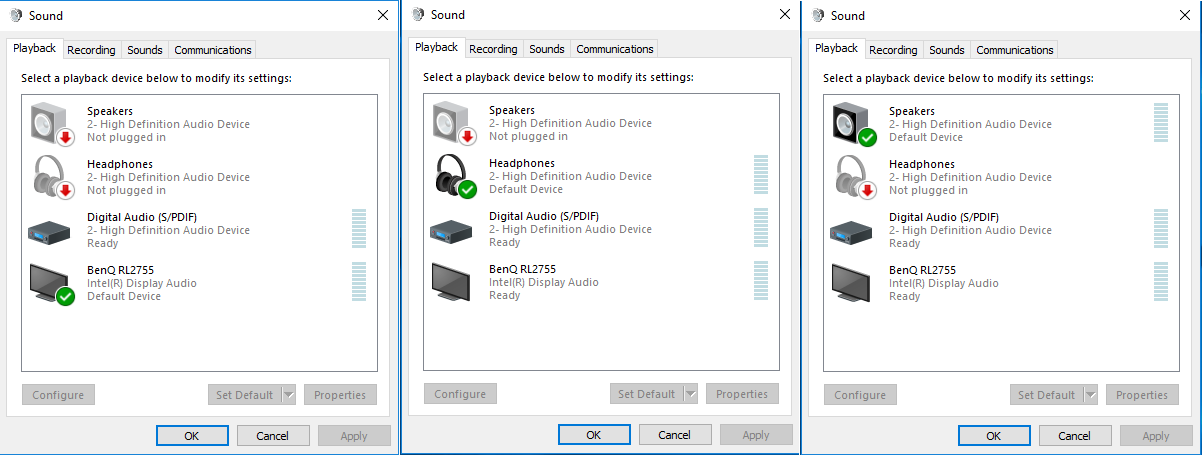
и также без проблем все работало и на Ubuntu:
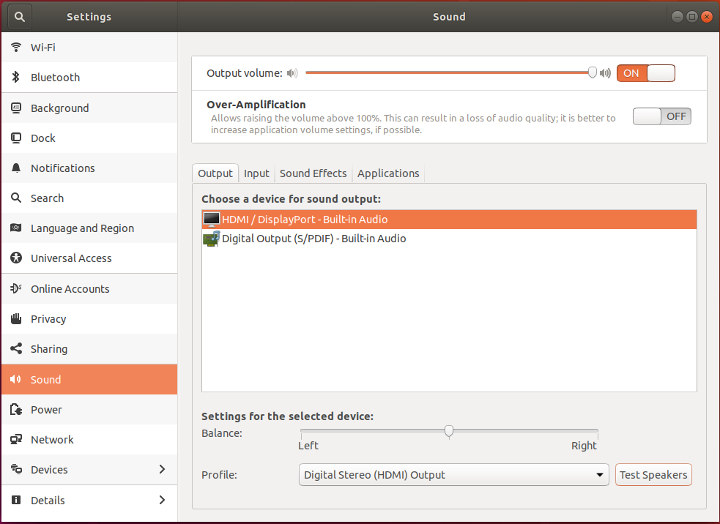
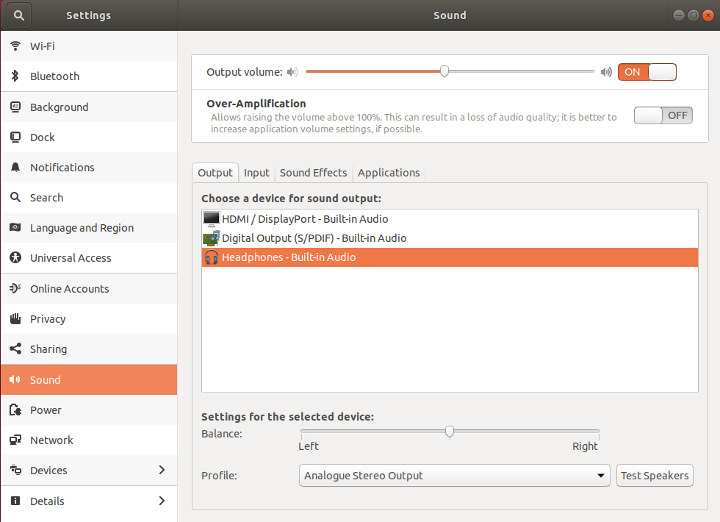
Пропускная способность сети была измерена с помощью ‘iperf’:
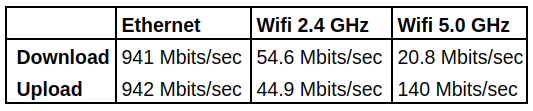
Полученные результаты загрузки для Wi-Fi 5.0 ГГц были очень низкие, тоже самое и с моделью Celeron NUC7CJYSAL, учитывая новизну беспроводного модуля сети Wireless-AC 9462-D2W, возможно необходимо дополнительно настроить Linux.
Потребляемая мощность измерялась следующим образом:
- Питание выключено – 0,9 Вт
- BIOS* – 6,0 Вт
- Меню загрузки– 5,6 Вт
- Idle – 4,7 Вт (Windows) и 5,2 Вт (Ubuntuu)
- CPU под нагрузкой – 18,7 Вт (Ubuntu)
- Воспроизведение видео** – 9,7 Вт (4K в Windows) и 10,8 Вт (1080p в Ubuntu)
* BIOS имеет полный графический интерфейс пользователя (см. ниже)
** Значения сильно колеблются, поэтому представляют собой средние значения.
BIOS имеет полный графический интерфейс пользователя и включает в себя возможность контролировать скорость вращения вентилятора и различные температуры вместе с такими функциями, как захват экрана:
Чтобы установить оперативную память и SSD-накопитель, нужно открутить нижнюю крышку и снять ее, затем нужно аккуратно поднять отсек для SSD-накопителя, поскольку провода, которые соединяют отсек с материнской платой довольно короткие, но их в принципе можно отсоединить, хотя следует делать это осторожно:

В целом это отличный мини-ПК “barebones”. Он сочетает в себе гибкую аппаратную конфигурацию с производительностью и доступностью. В сочетании с гарантией производителя и поддержкой драйверов BIOS и Windows и большинство проблем и ошибок было устранено.
За исключением одного: это лицензия Windows. Обычно вместе с дешевыми китайскими мини-ПК Windows, вы получается предварительно установленную операционную систему и она активируется при помощи лицензионного OEM ключа при подключении к интернету. Тоже самое относится к мини-ПК Celeron NUC7CJYSAL с Windows, поскольку эта лицензия имеет очень низкую стоимость (менее $30) и общая стоимость мини-ПК является весьма привлекательной. К сожалению, для запуска Windows (легально) на данном мини-ПК вам нужно будет приобрести OEM лицензию (это около $100) или использовать ограниченную по времени пробную копию, загруженную напрямую из Microsoft.
В качестве альтернативы, вы можете установить бесплатно дистрибутивы Linux, такие как Ubuntu, Fedora или любую из многочисленных вариантов, хотя и с разными шансами на успех.
Заключение, это отличный мини-ПК с Ubuntu, но как мини-ПК с Windows это довольно дорого, так как вы также должны учитывать стоимость оперативной и встроенной памяти при сравнении с другими продуктами, которые включают их в себя по умолчанию.
Выражаем свою благодарность источнику с которого взята и переведена статья, сайту cnx-software.com.
Оригинал статьи вы можете прочитать здесь.


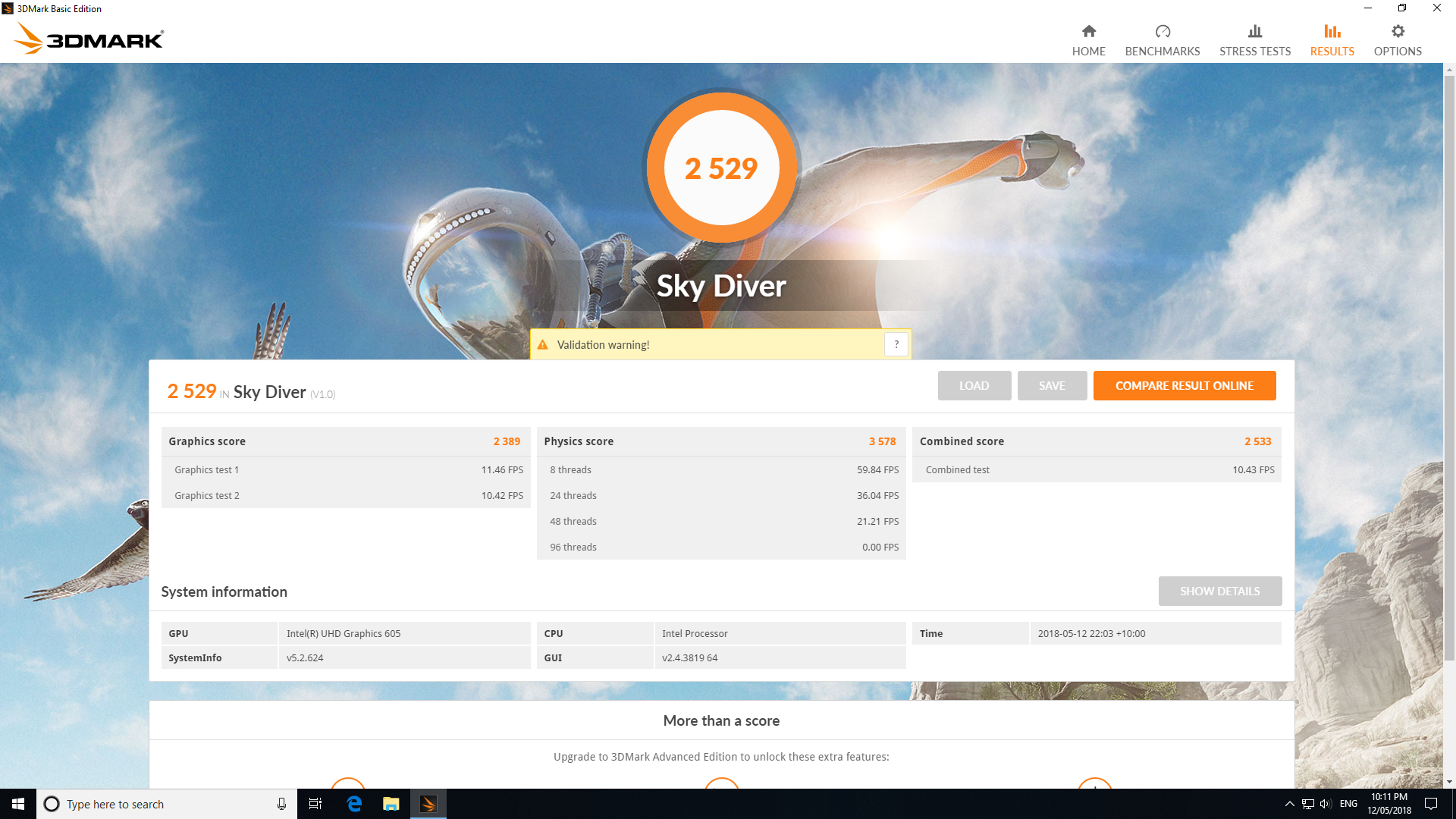

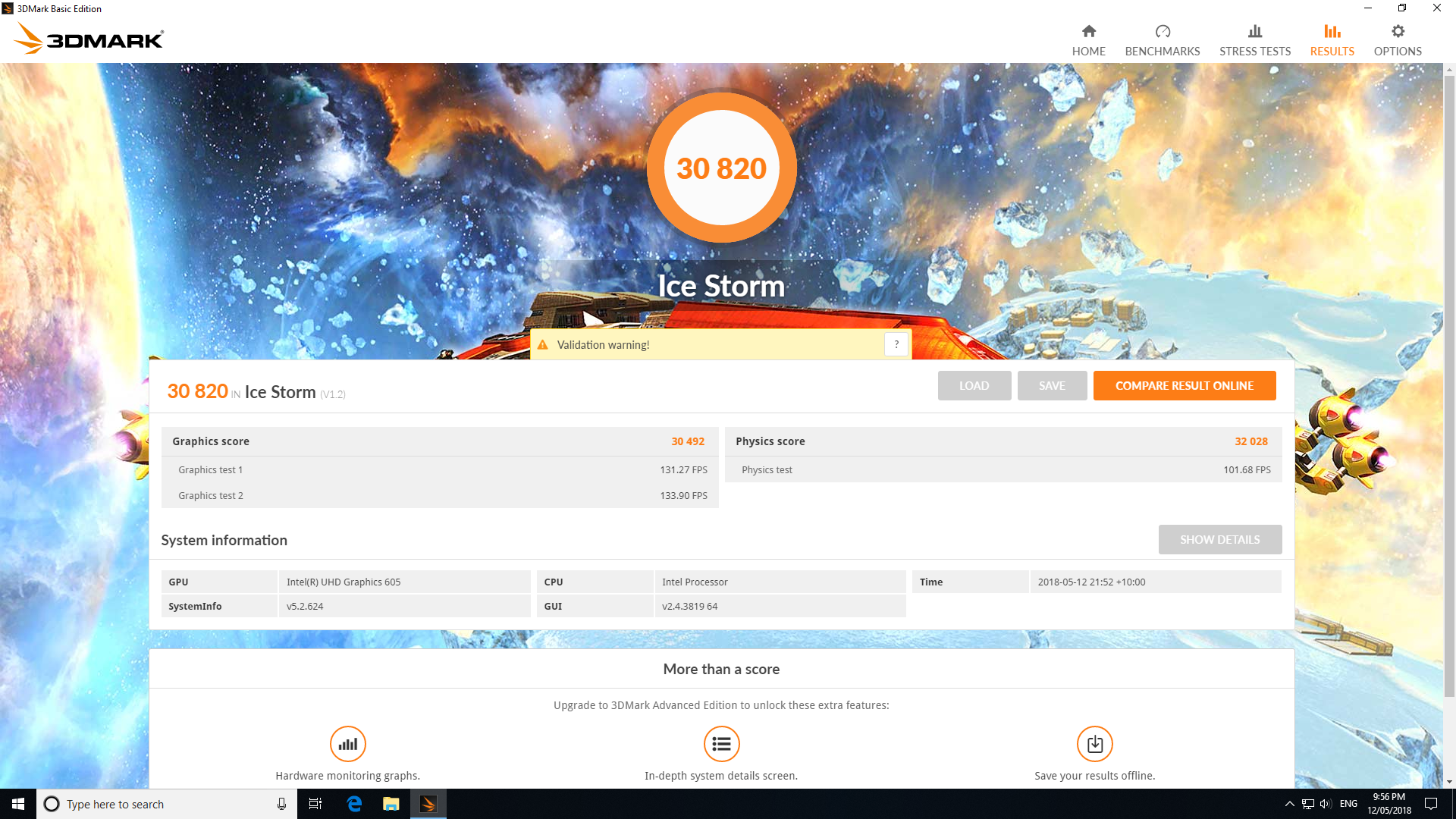
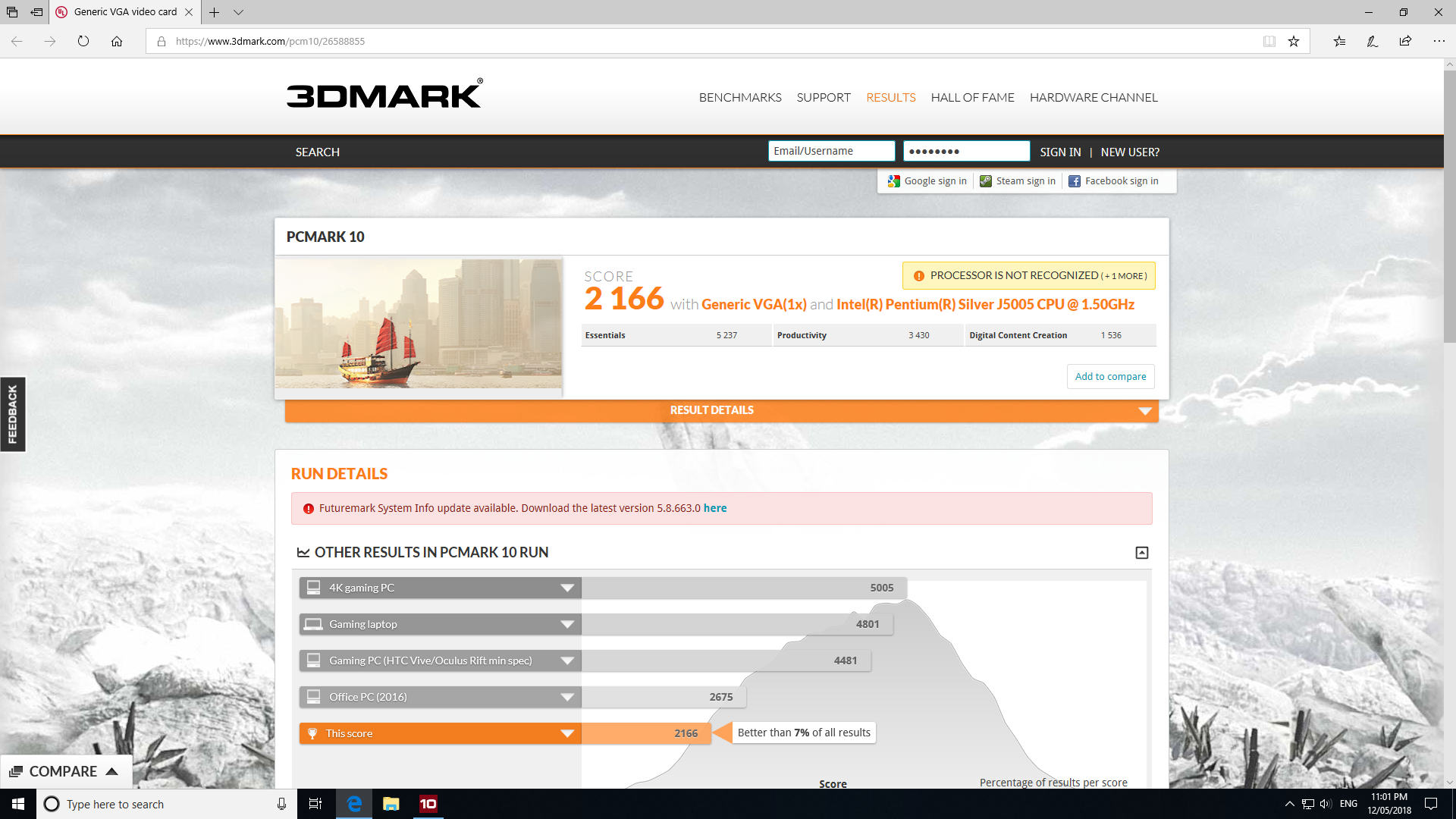
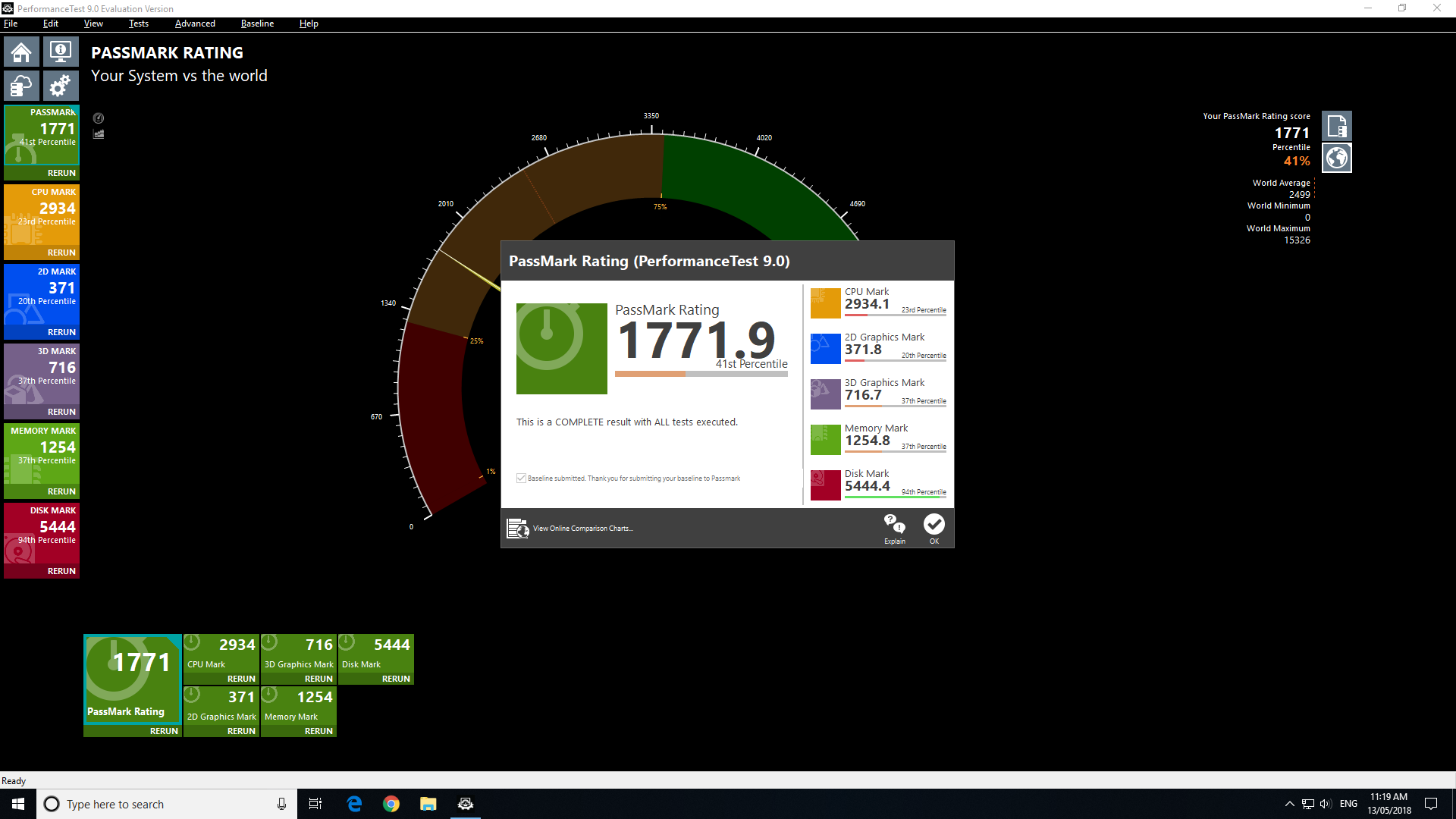
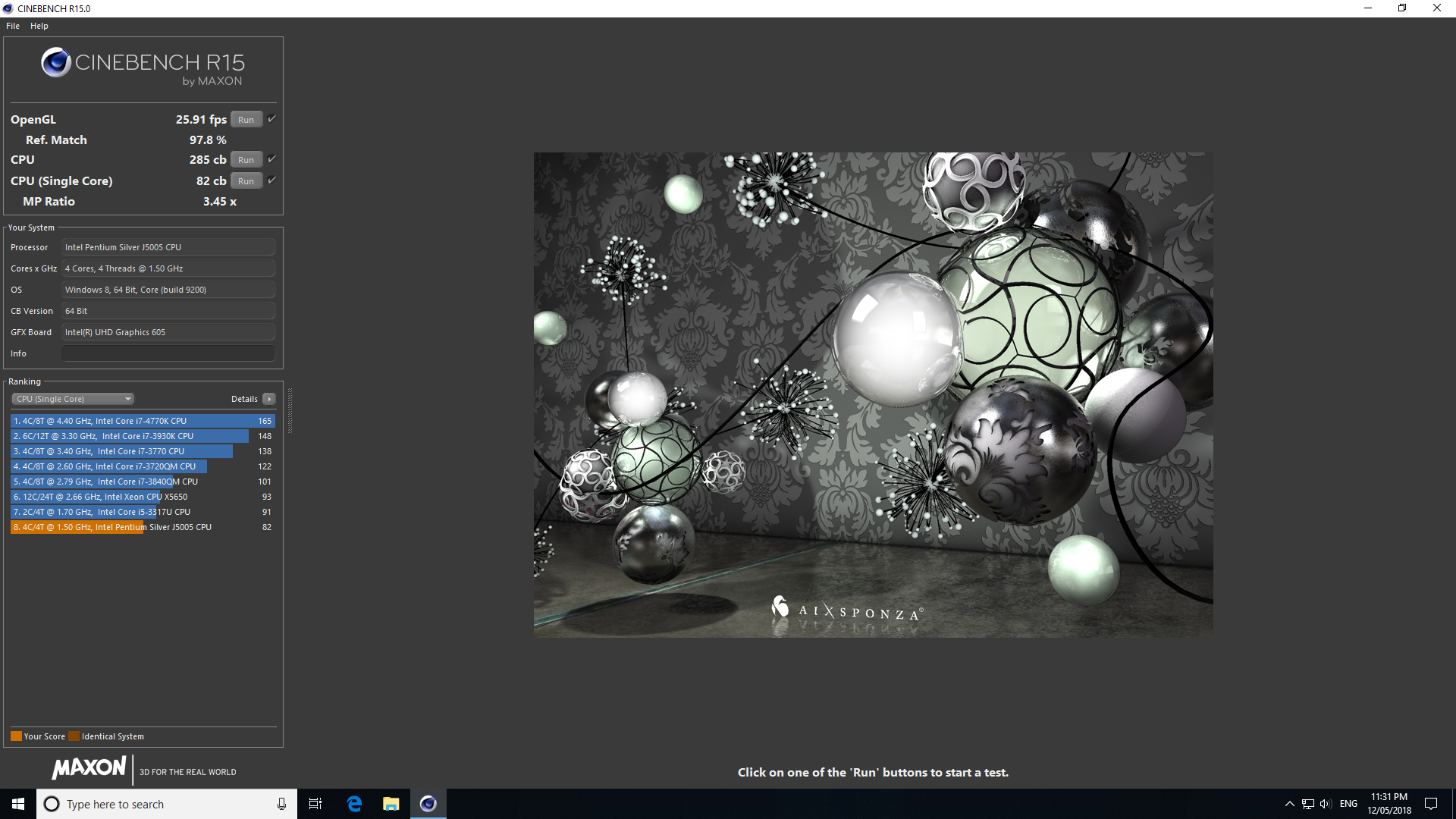
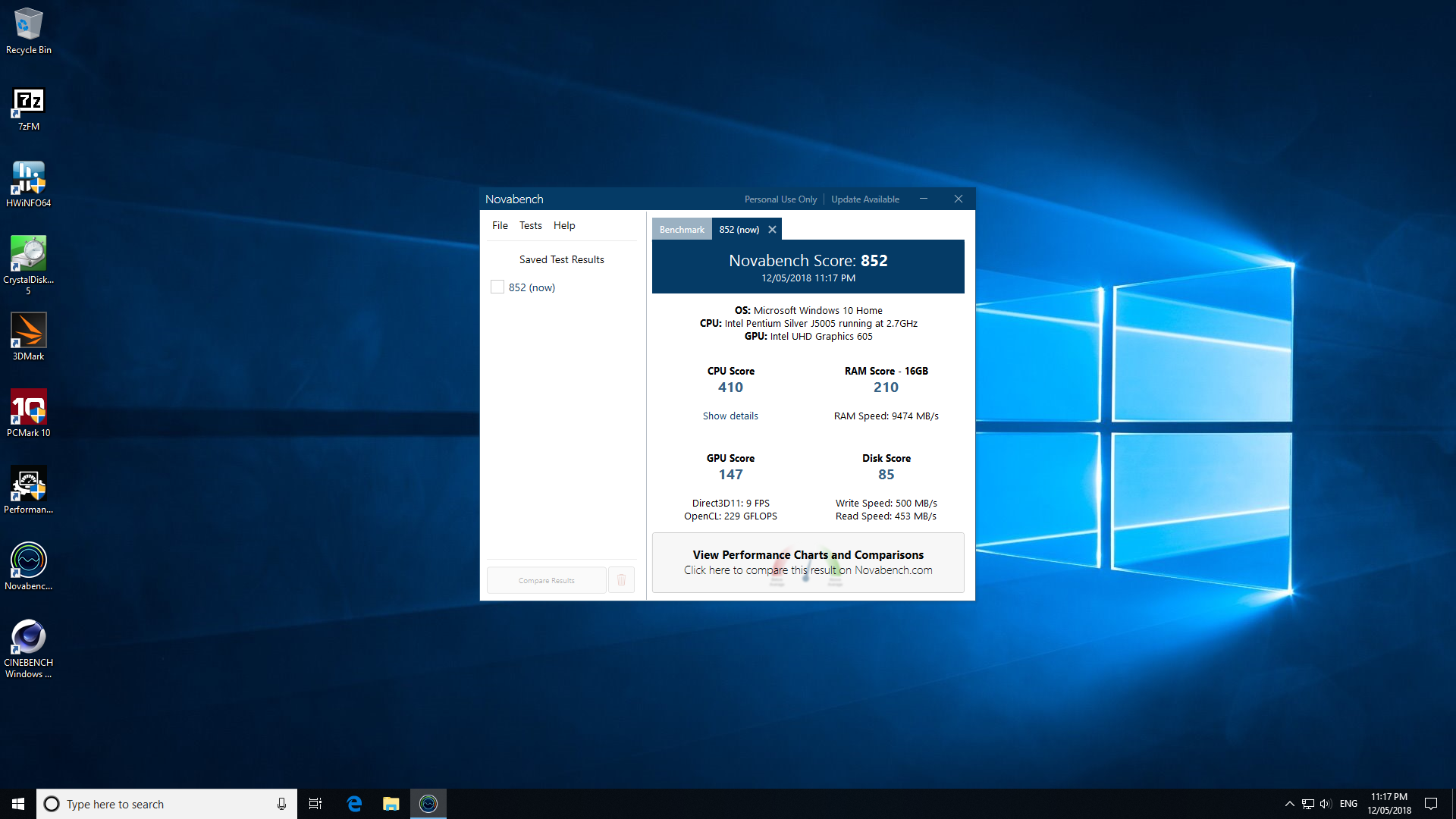
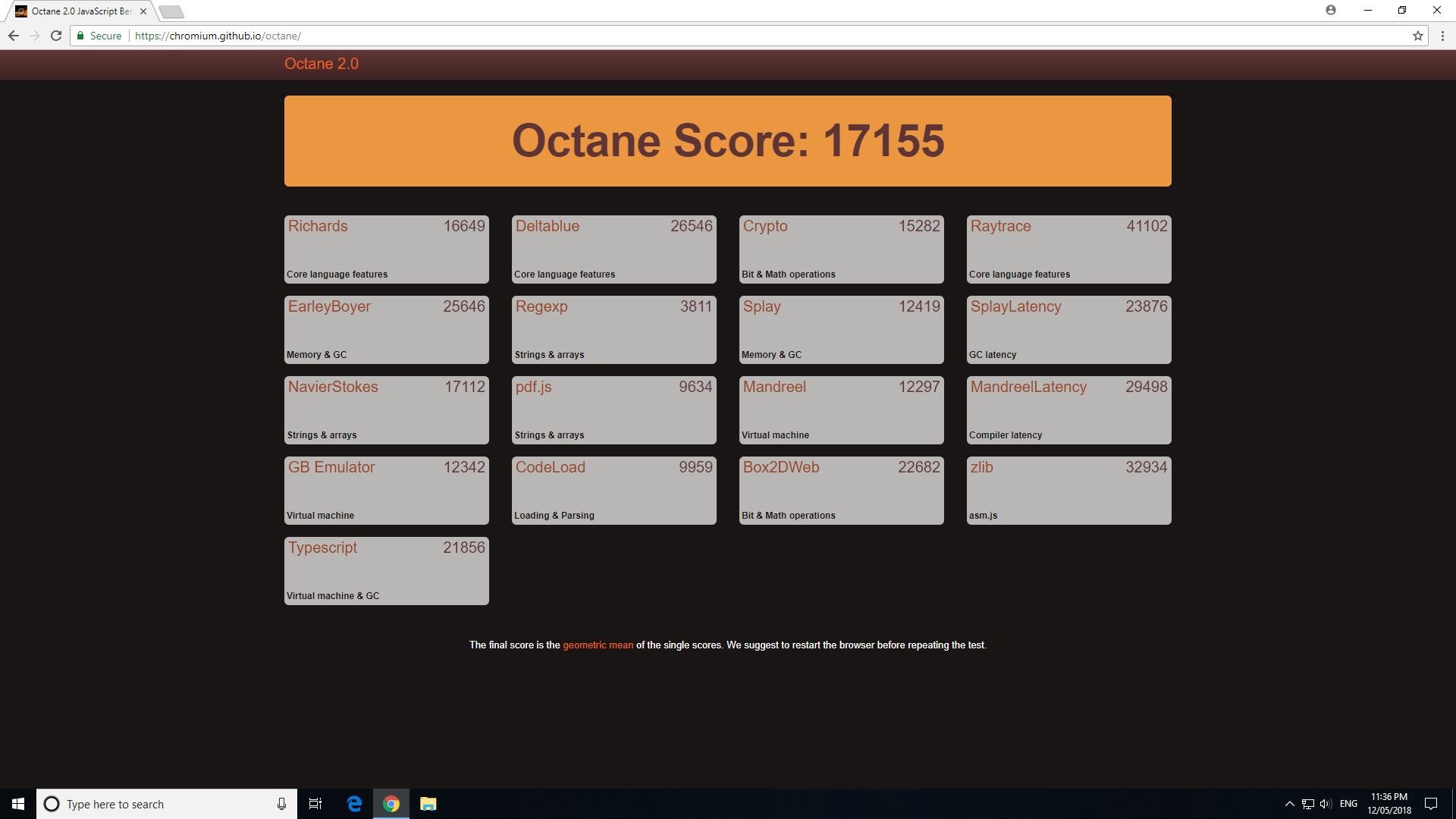

“16 Гб двухканальная память SODIMM DDR4 2400 МГц”
Странно, по спецификации там максимально 8.
https://ark.intel.com/content/www/ru/ru/ark/products/126137/intel-nuc-kit-nuc7pjyh.html